Caso práctico 9: Pasar MIDI a WAV
Pasaremos a formato WAV el archivo MIDI trabajado en el caso práctico 4 (midiej.mid).
 Iniciaremos el programa Audacity. Pulsamos en el botón Iniciaremos el programa Audacity. Pulsamos en el botón  y seleccionamos Todos los programas>Audacity o en el acceso directo que hayamos creado en el escritorio. y seleccionamos Todos los programas>Audacity o en el acceso directo que hayamos creado en el escritorio.
 Establecemos las preferencias de grabación. Vamos al menús Archivo > Preferencias... y en la pestaña Audio E/S dejamos como dispositivo de reproducción y de grabación la opción Asignador de sonido de Microsoft -Output y como canales vamos a seleccionar 2 (Estéreo). Establecemos las preferencias de grabación. Vamos al menús Archivo > Preferencias... y en la pestaña Audio E/S dejamos como dispositivo de reproducción y de grabación la opción Asignador de sonido de Microsoft -Output y como canales vamos a seleccionar 2 (Estéreo).
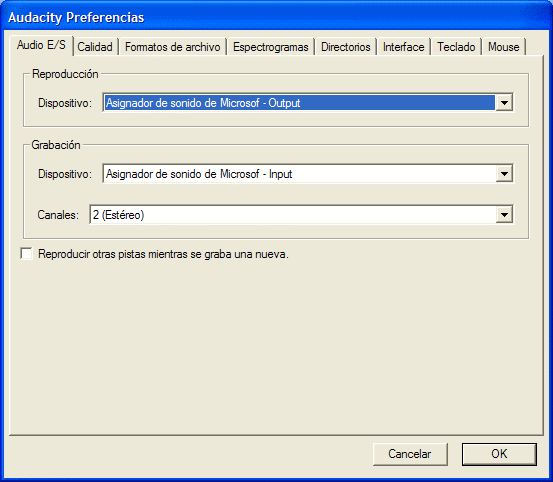
En las pestañas Calidad y Formatos de archivo vamos a dejar todos los valores establecidos por defecto y que se vienen a corresponder con los estándares de la calidad de CD.
 Seleccionamos el dispositivo de entrada. Como dispositivo de entrada seleccionaremos Stereo Mix (ver Seleccionamos el dispositivo de entrada. Como dispositivo de entrada seleccionaremos Stereo Mix (ver  ): ):

En este caso (con una tarjeta integrada en placa base Realtek AC 97) podríamos haber empleado como dispositivos Stereo Mix o Mono Mix, pero dado que queremos realizar una grabación en estéreo seleccionamos Stereo Mix. Sin embargo, con la tarjeta que empleamos en el apartado El sonido en el sistema operativo (una Sound Blaster Live! de Creative) habríamos tenido que emplear como dispositivos de entrada MIDI Synth o "Waht U Hear" (es decir, en esta otras tarjeta puede elegirse directamente el sintetizador MIDI de la tarjeta, aunque también puede escogerse "What U Hear" -Lo que oyes- que viene a equivaler a los dispositivos Stereo y Mono Mix de la otra tarjeta de sonido). Antes de que pienses que todo esto es muy complejo, es importante que sepas que si no sabes a ciencia cierta cuál es el dispositivo que debes usar en tu tarjeta puedes, simple y llanamente, probar con aquellos que tienes dudas (aunque aplicando un poco la lógica hay algunos que quedan descartados de mano, como son aquellos que aluden al Micrófono, Line-in o Línea de entrada, Reproductor de CD,...).
Un último recurso. Si la selección de ninguno de los dispositivos de entrada de la tarjeta permitiese grabar la información MIDI de la tarjeta aún queda un último y definitivo recurso. Se trata de conseguir un cable que tenga clavijas mini-jack estéreo en ambos extremos. Una de las clavijas la conectaríamos a la salida de la tarjeta de sonido (LINE OUT), de donde sacamos el cable para los altavoces del ordenador, y otra a la entrada en línea (LINE IN). Como dispositivo de entrada para la grabación seleccionaríamos entonces Línea de entrada (Line In).
|
 Establecemos el volumen de grabación o entrada y de reproducción o salida. En principio, el volumen de grabación o entrada lo pondremos al máximo o cerca del máximo (ver Establecemos el volumen de grabación o entrada y de reproducción o salida. En principio, el volumen de grabación o entrada lo pondremos al máximo o cerca del máximo (ver  ). ).

Por otro lado, también controlaremos el volumen de reproducción o salida, es decir, del dispositivo de salida del sonido que en esta tarjeta de sonido concretamente se denomina Onda. Cuando grabamos desde micrófono este volumen lo controlamos alejándonos del micrófono o hablando con menos volumen, pero en este caso sólo podemos hacerlo mediante el control.

Si este volumen es demasiado alto y produce saturación la grabación (además de escucharse claramente distorsionada) puede ofrecer el siguiente aspecto:
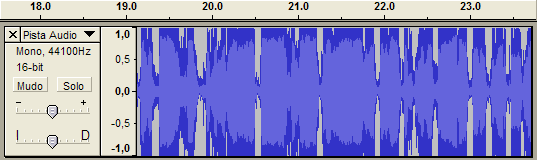
Mientras que si el volumen de reproducción o salida es correcto tendrá este otro.
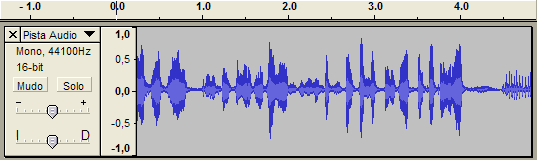
Los controles de volumen de entrada y de salida del programa Audacity están vinculados a los correspondientes de la tarjeta de sonido (según la selección hecha en cuanto al dispositivo de entrada: ver paso 3). En realidad lo que hacen es ahorrarnos tener que hacer esa operación directamente sobre los controles de volumen y grabación de la tarjeta de sonido, tal y como tuvimos que hacer al trabajar con la Grabadora de sonidos del sistema operativo. |
 Localizaremos el archivo MIDI que queremos convertir a WAV. Recordemos que lo hemos copiado en la carpeta Localizaremos el archivo MIDI que queremos convertir a WAV. Recordemos que lo hemos copiado en la carpeta  editando (tal y como sugerimos en el apartado Organizando los archivos), así que mantendremos abierta la carpeta para acceder a ella rápidamente. editando (tal y como sugerimos en el apartado Organizando los archivos), así que mantendremos abierta la carpeta para acceder a ella rápidamente.
La importancia de tener el archivo MIDI fácilmente localizable se debe a que para realizar la conversión de un archivo MIDI a WAV lo que vamos a hacer es reproducirlo y grabarlo y para que no nos perdamos nada en la grabación iniciaremos primero el proceso de grabación antes que el de reproducción y, lógicamente, todo el tiempo que tardemos en iniciar la reproducción se traducirá en tiempo de silencio grabado. Y mejor que éste no sea mucho auque luego podamos eliminarlo. |
Incluso para tenerlo todo más preparado lo que podemos hacer es iniciar el reproductor (simplemente haciendo doble clic sobre el archivo MIDI se iniciará el reproductor establecido por defecto para este tipo de archivos) y pararlo pulsado en el botón de STOP (cuando luego pulsemos el botón PLAY la reproducción se iniciará desde el principio).
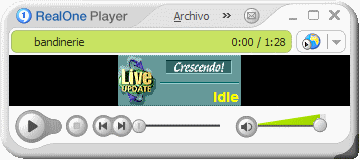
 Iniciaremos la grabación e inmediatamente la reproducción. Para iniciar la grabación simplemente iremos al programa Audacity y pulsaremos sobre el botón de grabación (ver Iniciaremos la grabación e inmediatamente la reproducción. Para iniciar la grabación simplemente iremos al programa Audacity y pulsaremos sobre el botón de grabación (ver  ). ).

Inmediatamente nos dirigiremos al reproductor y pulsaremos sobre el botón de reproducción.
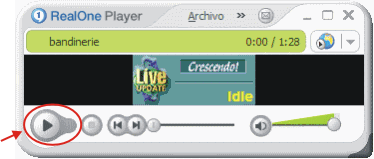
La grabación se irá realizando. Si queremos verla podemos regresar al programa Audacity. La pista audio donde se realiza la grabación se genera automáticamente y está dividida en dos partes (una por cada canal). Al principio sólo se verá una línea azul horizontal en el centro del área reservada a cada canal. Esa es la representación que tiene el silencio que se ha grabado en el lapso de tiempo que hemos tardado en iniciar la reproducción del archivo MIDI. Luego veremos la representación del sonido grabado en la pista de audio.
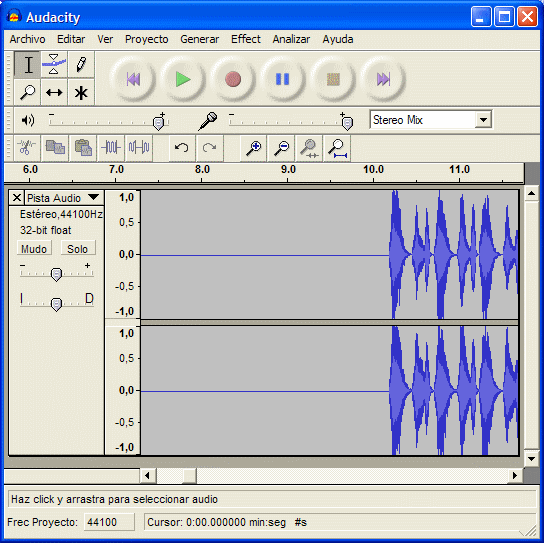
 Finalizada la reproducción del archivo MIDI pararemos y comprobaremos la grabación. Para esto simplemente pulsamos en el botón de parada (ver Finalizada la reproducción del archivo MIDI pararemos y comprobaremos la grabación. Para esto simplemente pulsamos en el botón de parada (ver  ). ).

Para asegurarnos de que todo se ha grabado correctamente podemos escuchar la grabación con solo pulsar en el botón de reproducción.

Si la grabación ha salido distorsionada revisaremos el volumen de entrada tal y como comentamos en el paso 4. Podemos eliminar la pista grabada simplemente pulsado sobre el botón  . Y a continuación deberíamos repetir los pasos 5 a 7. . Y a continuación deberíamos repetir los pasos 5 a 7.
 Si todo ha ido correctamente conviene que guardemos el archivo antes de editarlo. Ahora iremos al menú Archivo>Guardar Proyecto Como.... Seleccionaremos la carpeta Si todo ha ido correctamente conviene que guardemos el archivo antes de editarlo. Ahora iremos al menú Archivo>Guardar Proyecto Como.... Seleccionaremos la carpeta  editando y le pondremos de nombre el mismo que al archivo MIDI (midiej), sólo que la extensión será .aup: midiej.aup (este tipo de archivo es interpretado únicamente por el programa Audacity y contiene toda la información utilizada por el programa además de la grabación propiamente dicha). editando y le pondremos de nombre el mismo que al archivo MIDI (midiej), sólo que la extensión será .aup: midiej.aup (este tipo de archivo es interpretado únicamente por el programa Audacity y contiene toda la información utilizada por el programa además de la grabación propiamente dicha).
 Eliminaremos el silencio del principio y del final de la grabación. Aplicaremos lo explicado en el paso 3 del caso práctico 7. Eliminaremos el silencio del principio y del final de la grabación. Aplicaremos lo explicado en el paso 3 del caso práctico 7.
 Exportamos la grabación al formato WAV (MP3 y OGG). Ya tenemos una grabación aceptable del archivo midiej.mid y solo nos restaría exportarla al formato WAV. Para eso iremos al menú Archivo>Exportar como WAV (o Export As WAV). Lo guardaremos en la carpeta Exportamos la grabación al formato WAV (MP3 y OGG). Ya tenemos una grabación aceptable del archivo midiej.mid y solo nos restaría exportarla al formato WAV. Para eso iremos al menú Archivo>Exportar como WAV (o Export As WAV). Lo guardaremos en la carpeta  editando (en este caso con el nombre midiej.wav). editando (en este caso con el nombre midiej.wav).
El programa también nos permite exportar la grabación a los formatos comprimidos MP3 y OGG, aunque previamente deberemos descargar y localizar los CODEC para la conversión a MP3. Si no lo hemos hecho al realizar la operación de exportar a MP3 nos aparecerá la siguiente pantalla:

El codec de LAME ya lo descargas y lo instalas con el programa dBpowerAMP que trabajaremos al final del curso, así que cuando tengas instalado este programa puedes responder Sí en esta ventana para comenzar la localización del archivo lame_enc.dll. Nos surgirá una nueva ventana, que nos permite desplazarnos por las distintas carpetas de nuestro disco duro y solo tendríamos que dirigirnos a C:/Archivos de programa/Illustrate/dBpowerAMP/ Compression/Lame/lame_enc.dll. Es decir, estaríamos localizando la carpeta donde el programa dBpowerAMP tiene el codec de compresión a mp3 de LAME. |
 Editamos fragmentos de la grabación. En la música grabada se pueden oír varias repeticiones, así que vamos a localizar el final de la segunda repetición y vamos a borrar toda la música a partir de allí hasta el final. La idea es reducir un poco de duración este archivo para cuando lo utilicemos como música de fondo en el próximo caso práctico (así quedará reducido a unos 35 segundos). Editamos fragmentos de la grabación. En la música grabada se pueden oír varias repeticiones, así que vamos a localizar el final de la segunda repetición y vamos a borrar toda la música a partir de allí hasta el final. La idea es reducir un poco de duración este archivo para cuando lo utilicemos como música de fondo en el próximo caso práctico (así quedará reducido a unos 35 segundos).
Lo primero que hacemos es escuchar la grabación y cuando vemos que se aproxima al lugar donde finaliza la repetición paramos la reproducción pulsando en el botón de parada (no en el de pausa). Si queremos asegurarnos del lugar donde creemos que se inicia la repetición podemos escuchar sólo ese fragmento. Para ello debemos seleccionarlo con la Herramienta de Selección  ayudarnos también con la herramienta la Herramienta de Zoom ayudarnos también con la herramienta la Herramienta de Zoom  , para pulsar a continuación el botón , para pulsar a continuación el botón  (se reproducirá solo el fragmento seleccionado). (se reproducirá solo el fragmento seleccionado).
Un vez localizado el punto de inicio de la repetición seleccionaremos el fragmento de audio, que va desde allí hasta el final y lo eliminaremos (Supr).
Al fragmento que queda podemos seleccionarlo y aplicarle el efecto Normalizar (ver el paso 4 del caso práctico 7).
 Guardamos la grabación. Seleccionaremos el menú Archivo>Export As WAV... lo guardamos con el nombre de midiED.wav y en la carpeta donde queremos guardarlo ( Guardamos la grabación. Seleccionaremos el menú Archivo>Export As WAV... lo guardamos con el nombre de midiED.wav y en la carpeta donde queremos guardarlo ( editando). editando).
|